
نېمىشقا بۇنى تەلەپ قىلالايدۇ? مەسىلەن, 3G ياكى LTE ماتورلۇق سەپلەنگەن تاختا كومپيۇتېر بىلەن 3G metem ۋە باشقا مەقسەتلەرگە سېتىۋېلىشنىڭ ئورنىغا. قانداقلا بولمىسۇن, سانلىق مەلۇمات چىقارغۇچىسى ھېسابلاش تىجارەتچىلىرىنىڭ تاموژنا بېجى ئېسىڭىزدە تۇتۇڭ, ئۇنتۇپ قالماسلىقنىڭ يېڭىلانمىلىرى ۋە ھەر قايسى ئۈسكۈنىلەرنىڭ مۇستەقىل چۈشۈرەلەيدىغانلىقى ۋە باشقا سۈكۈتتىكى ئۇچۇرلارنى بىر قېتىم زىيارەت قىلالايدۇ.
ئاندىرويىدتىكى تېلېفوندىكى تېلېفون نومۇرى wi-fi
ئۇمۇ پايدىلىق بولىدۇ: تور بىلەن ئاندىرويىد ئارقىلىق ئاندىرويىد ئارقىلىق ئاندىرويىد بىلەن ئاندىرويىد بىلەن ئاندىرويىد بىلەن تارقىتىش كېرەك
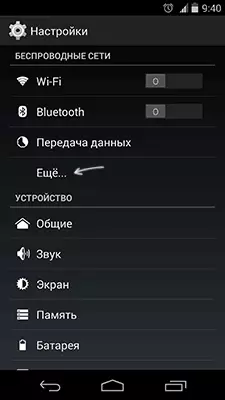
ئاندىرويىد ئەقلىيفونىنى روتېر قىلىپ ئىشلىتىشكە بولىدۇ, شۇڭلاشقا, «سىمسىز تور» نى ئىشلىتىش ئۈچۈن «تېخىمۇ كۆپ ...» نى تاللاڭ.
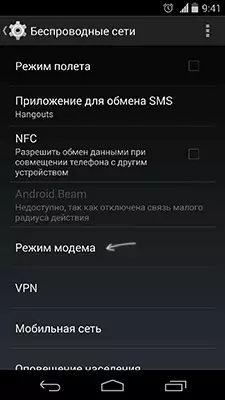
Wi-Fi زىيارەت نۇقتىسىنى بەلگىلەڭ. يانفونىڭىزدىن قۇرۇلغان سىمسىز تور تەڭشەكلىرى مۇناسىپ تۈردە ئۆزگەرتەلمەيدۇ - «Wi-Fi نى زىيارەت نۇقتىسى» نى يولغا قويغىلى بولىدۇ.
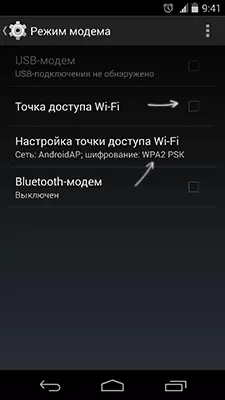
ئۆزگەرتىش ئۈچۈن, SSID زىيارەت نۇقتىسىنىڭ ئىسمى بار, تور مەخپىيلەشتۈرۈش تۈرى ۋە Wi-Fi پارولى. بارلىق تەڭشەكلەردىن كېيىن تەڭشەكلەر قولغا كەلتۈرۈلگەندىن كېيىن, بۇ سىمسىز تورغا ئۇلانغان تورغا ئۇلانسىڭىز بولىدۇ.
ئايفون روتېر سۈپىتىدە
بۇ مىسال ئايلىنىشى كۆرسەتكۈچى سىم, 6-نەشرىدە, بۇمۇ ئوخشاش ھالەتتە بولۇپ كەتكەن. Wi-Fi Wi-Fi سىمسىز نۇقتىسىغا قوزغىتىش, «تەڭشەك» - «كۆچمە خەۋەرلىشىش» ئۈچۈن مېڭىش ئۈچۈن. ھەمدە مودېم ھالىتىنى ئېچىڭ.
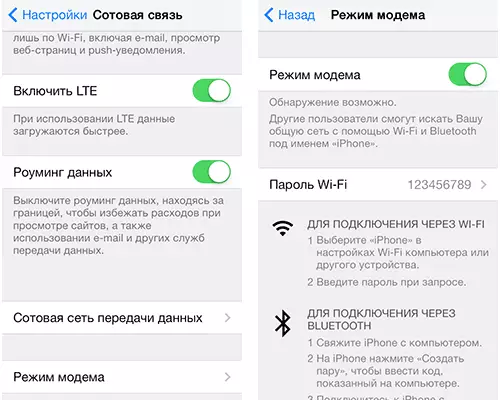
كېيىنكى تەڭشەك ئېكرانىدا Modem ھالىتىنى ئېچىپ, سانلىق مەلۇماتنى تېلېفونغا, سانلىق مەلۇماتنى تېلېفونغا كىرگۈزۈپ تېلېفونغا زىيارەت قىلىڭ. تېلېفون ئارقىلىق بارلىققا كەلگەن زىيارەت نۇقتىسى iPhone دەپ ئاتىلىدۇ.
Windows Phone 8 بىلەن تارقىتىش ئۈچۈن تارقىتىش wi-fi
تەبىئىيكى, بۇلارنىڭ ھەممىسى Windows Phone 8 تېلېفونىدا ئوخشاش. WP8 دىكى Wi-Fi روتېر ھالىتىنى قوزغىتىش ئۈچۈن تۆۋەندىكىلەرنى قىلىڭ:
- تەڭشەكلەرگە كىرىپ «ئادەتتىكى تور» تۈرىنى ئېچىڭ.
- «ئورتاقلىشىش» نى قوزغىتىڭ.
- زۆرۈر تېپىلغاندا, Wi-Fire نۇقتىنى تەڭشەڭ, بۇ «قاچىلاش» كۇنۇپكىسىنى باسسىڭىز, «تارقىتىش ئىسمى» كۇنۇپكىسىنى بېسىڭ ۋە «ئاشكارىلانغان ئۇلىنىش ساھەسىدە نامىنى بېسىڭ, پارول بۆكى بويىچە سىمسىز ئۇلىنىش ئىزدەپ بېقىڭ, سىمسىز ئۇلىنىشنىڭ مەخپىي نومۇرى كەم دېگەندە 8 ھەرپ.
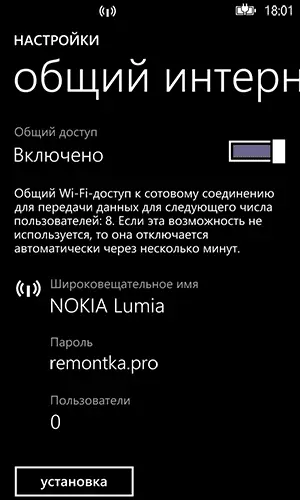
بۇ بۇنىڭ ئۈستىدە تاماملاندى.
قوشۇمچە ئۇچۇرلار
پايدىلىق بولغان بەزى قوشۇمچە ئۇچۇرلار:
- سىمسىز تور ۋە پارولىنىڭ نامى ئۈچۈن سۈنەر ۋە ئالاھىدە ھەرپلەرنى ئىشلەتمەڭ, بولمىسا ئۇلىنىش بولۇشى مۇمكىن.
- تېلېفون ئىشلەپچىقارغۇچىلارنىڭ تور بېكەتلىرىگە قارىغاندا, تېلېفوننى سىمسىز زىيارەت قىلىش نۇقتىسى قىلىپ قىلىپ, بۇ ئىقتىدار چوقۇم تېلېگراف تىجارەتچىسى نى يالىڭاچ قويۇشى كېرەك. مەن بىرەيلەننىڭ خىزمەت قىلمىغانلىقىنى ۋەمۇ چەكلىمىگەنلىكىنى تولۇق چۈشەنمەيتتىم, ئەمما بۇ ئۇچۇرلارنى قانداق ئۆتىپ چىقىمىز.
- Windows Phone ئارقىلىق ئۇلانغان ئۈسكۈنىلەر 8 پارچە بولۇپ, 8 پارچە. مېنىڭچە ئاندىرويىد ۋە iOSمۇ مۇشۇنىڭغا ئوخشاش ئۇلىنىش يىغىنى بىلەن ئىشلىيەلەيدۇ, شۇڭلاشقا, ئەگەر ھەددىدىن زىيادە بولمىسا, يېتەرلىك بولىدۇ.
بۇلارنىڭ ھەممىسى. بۇ كۆرسەتمىگە پايدىلىنىڭ بىرەيلەنگە قىلغانلىقىنى ئۈمىد قىلىمەن.
